ビルド ボリューム内でコンポーネントを移動または回転する
積層マシンを選択した積層セットアップがあることを確認します。
[製造]作業スペースのツールバーで、[積層] > [位置] > [コンポーネントを移動]
 をクリックします。
をクリックします。[コンポーネントを移動]ダイアログが開きます。
既定では、アクティブなセットアップにコンポーネントが 1 つしか含まれていない場合は、そのコンポーネントが自動的に選択されます。セットアップに複数のコンポーネントが含まれている場合は、キャンバスで、使用するコンポーネントを選択します。
マニピュレータがコンポーネントの上に表示され、ダイアログが更新されて追加のパラメータが表示されます。
[移動タイプ] を選択します。次のいずれかを選択します。
 [自由移動] では、X、Y、Z 軸に沿って移動し、軸を中心に回転します。
[自由移動] では、X、Y、Z 軸に沿って移動し、軸を中心に回転します。 [移動] では、X、Y、Z 軸に沿って移動します。
[移動] では、X、Y、Z 軸に沿って移動します。 [回転] では、X、Y、Z 軸を中心に回転します。
[回転] では、X、Y、Z 軸を中心に回転します。 [点から点] では、選択した点から別の点に移動します。
[点から点] では、選択した点から別の点に移動します。 [点から位置] では、選択した点から指定した XYZ 位置に移動します。
[点から位置] では、選択した点から指定した XYZ 位置に移動します。
[移動タイプ] として [自由移動] 、 [移動] 、または [回転] を選択した場合は、次のようになります。
[座標系] では、選択したコンポーネントの移動または回転の方向を指定します。
コンポーネントの座標系または積層マシンの座標系を基準にして移動または回転します。
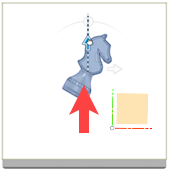

マシン XYZ (左)とコンポーネント XYZ (右)
(省略可能)キャンバス上のハンドルの位置を変更するには、 [ピボット設定]
 をクリックし、キャンバス上の任意の点をクリックし、 [完了] をクリックします。
をクリックし、キャンバス上の任意の点をクリックし、 [完了] をクリックします。キャンバスで、マニピュレータ上の距離ハンドルまたは回転ハンドルをクリック アンド ドラッグし、コンポーネントを X、Y、および Z 軸に沿って移動させるか、それらを中心に回転させます。
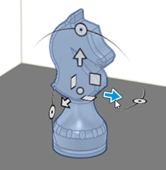
ハンドルを移動または回転させると、ダイアログ内のパラメータが更新されます。
[移動タイプ] で [点から点] を選択した場合は、次のようになります。
[原点] がアクティブな状態で、キャンバス上で、移動元となるコンポーネント上の点を選択します。
[ターゲット位置] がアクティブな状態で、キャンバス上で、移動先となるコンポーネント上の点を選択します。
[移動タイプ] で [点から位置] を選択した場合は、次のようになります。
[位置] がアクティブな状態で、キャンバス上で、コンポーネント上の点を選択します。
[座標系] では、選択したコンポーネントの移動の方向を指定します。
[位置 X] 、 [位置 Y] 、 [位置 Z] を入力して、その点の新しい位置を指定します。
(省略可能)操作の完了後にオーバーラップするすべてのコンポーネントを赤でハイライト表示するには、 [干渉を表示] チェックボックスをオンにします。
(省略可能)コンポーネントをビルド プラットフォームの原点に移動するには、 [原点に移動]
 をクリックします。
をクリックします。[OK]をクリックします。